Если вам нужно добавить в форму видеоролик с YouTube, то у нас есть дополнительный элемент "Видео YouTube". Чтобы добавить элемент "Видео YouTube" в вашу форму, вам необходимо кликнуть на выбранный пункт или перетащите его вправо, тогда справа вы увидите добавленный элемент:
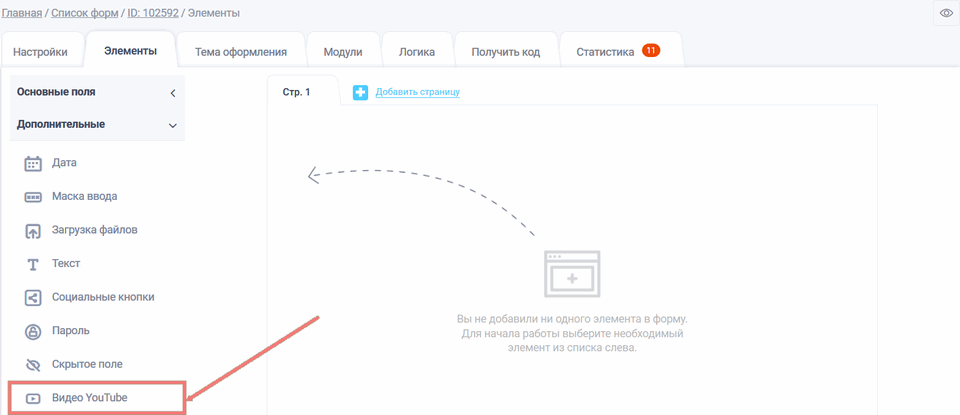
После того, как вы добавили элемент "Видео YouTube", нажмите на иконку "Редактировать" и перед вами откроется всплывающее окно редактирования данного элемента:
.png)
В поле "URL видео-ролика на YouTube", укажите адрес ресурса. В поле "Ширина видео-ролика на YouTube" и "Высота видео-ролика на YouTube" укажите соответствующие ширину и высоту:
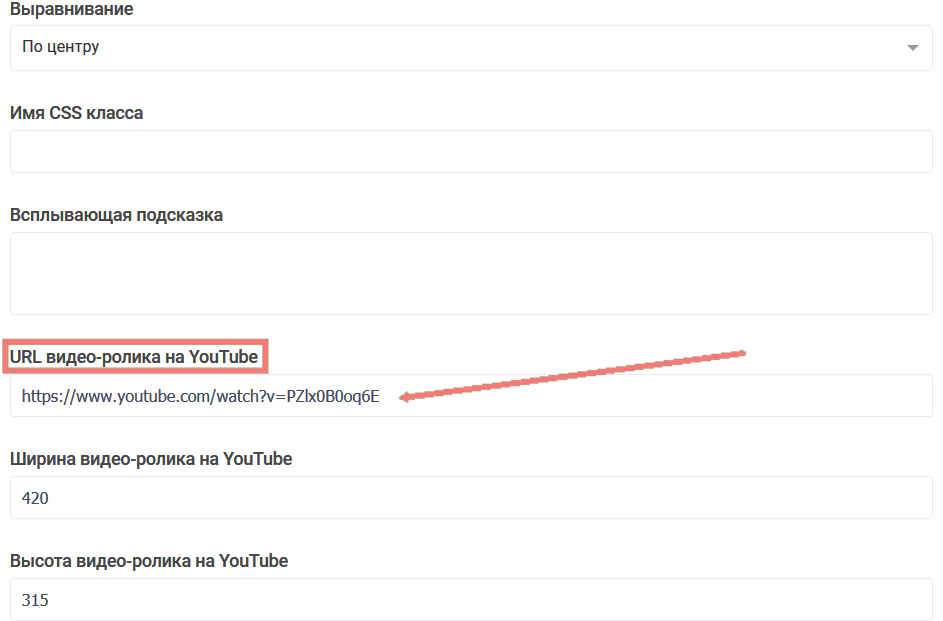
Чтобы правильно добавить ссылку видео, вам нужно кликнуть снизу видео-ролика на иконку "Поделиться":
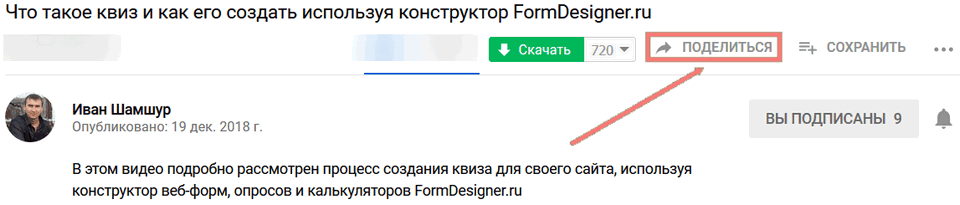
Перед вами откроется всплывающее окно с функциями, как "Отправить ссылку" и здесь нужно кликнуть "Встроить":
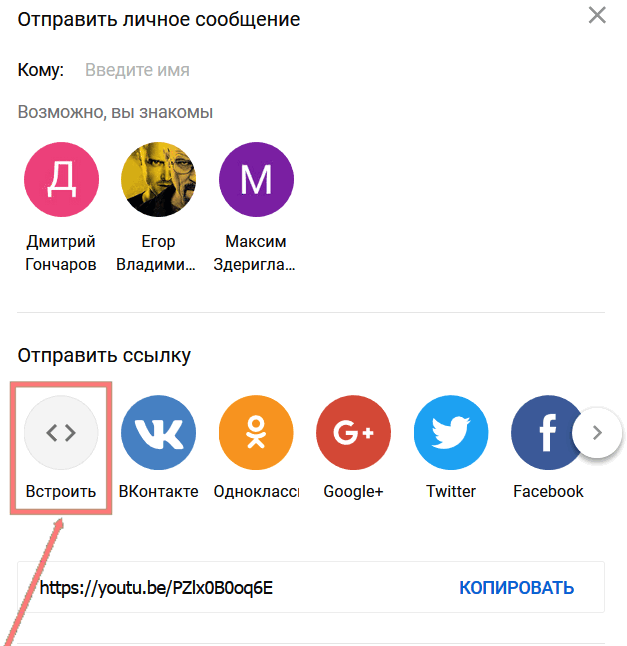
В открывшемся окне скопируйте выделенную ссылку, как показано ниже и вставьте в режиме редактирования элемента в поле "URL видео-ролика на YouTube":
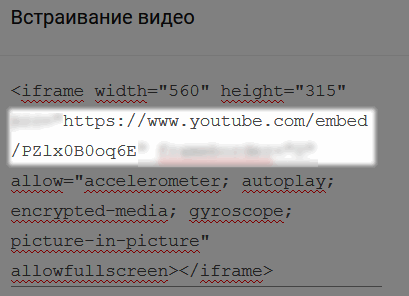
После того вы сохранили ссылку, вы можете просмотреть уже настроенную форму, для этого кликните на иконку "Просмотр" и в вашем браузере в новой вкладке откроется форма:
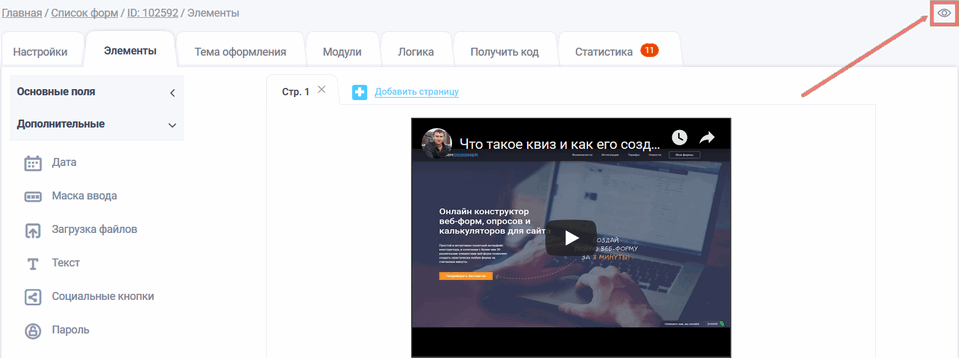
Дополнительный элемент "Видео YouTube" появится в вашей форме:
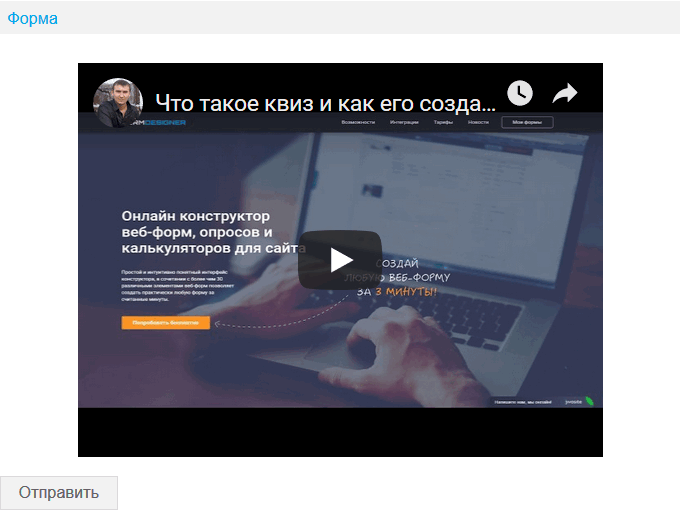
Значение и описание других полей, вы можете посмотреть здесь - "Основные параметры элементов".
